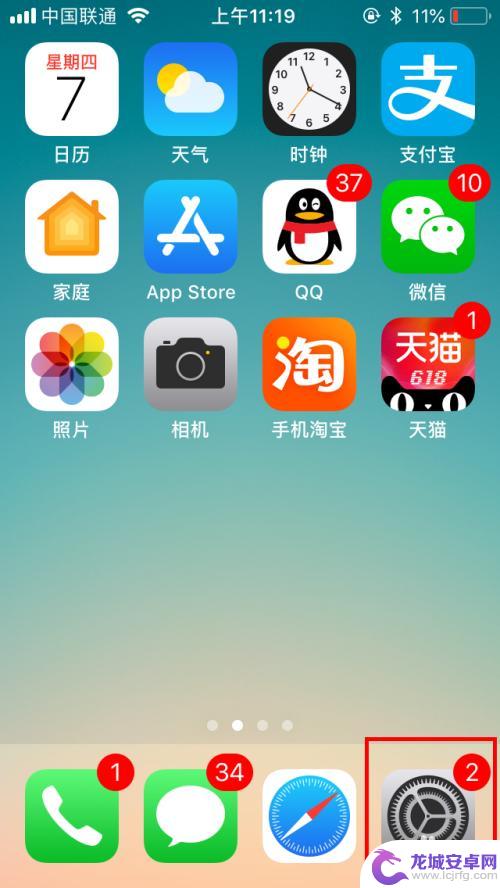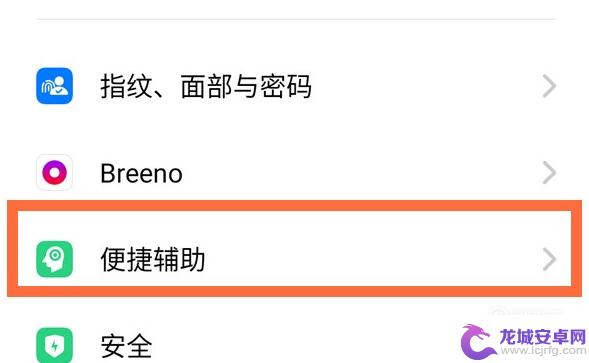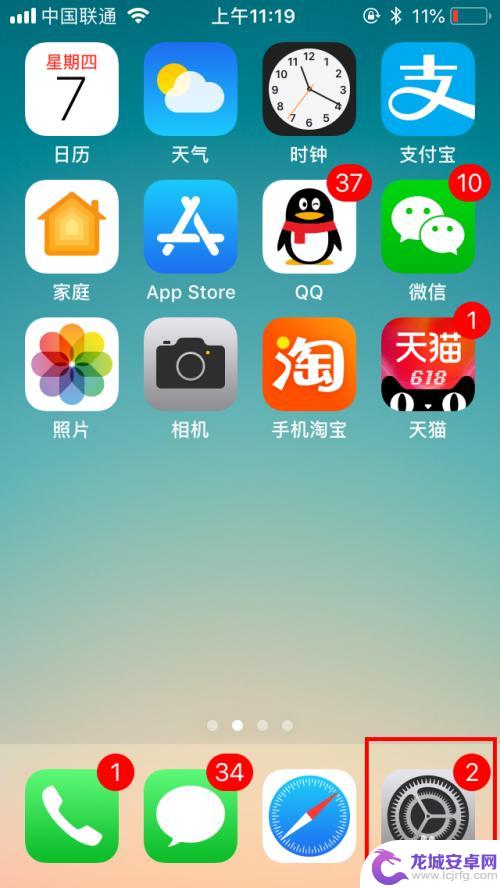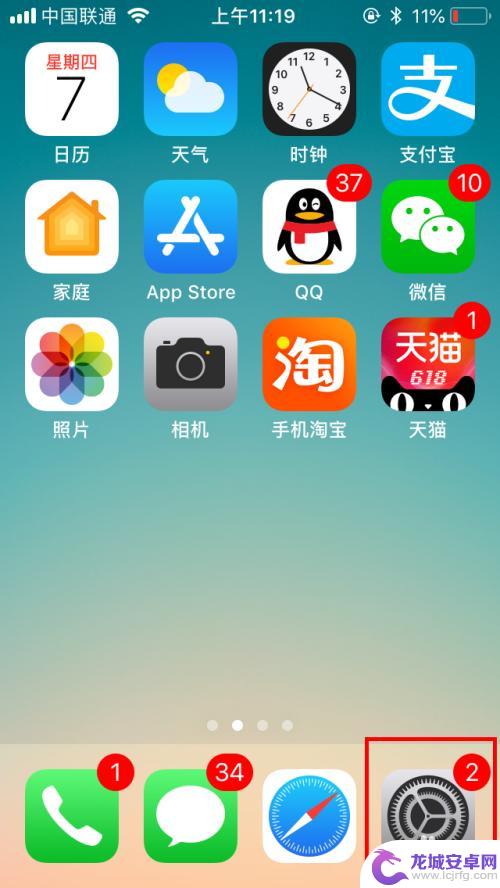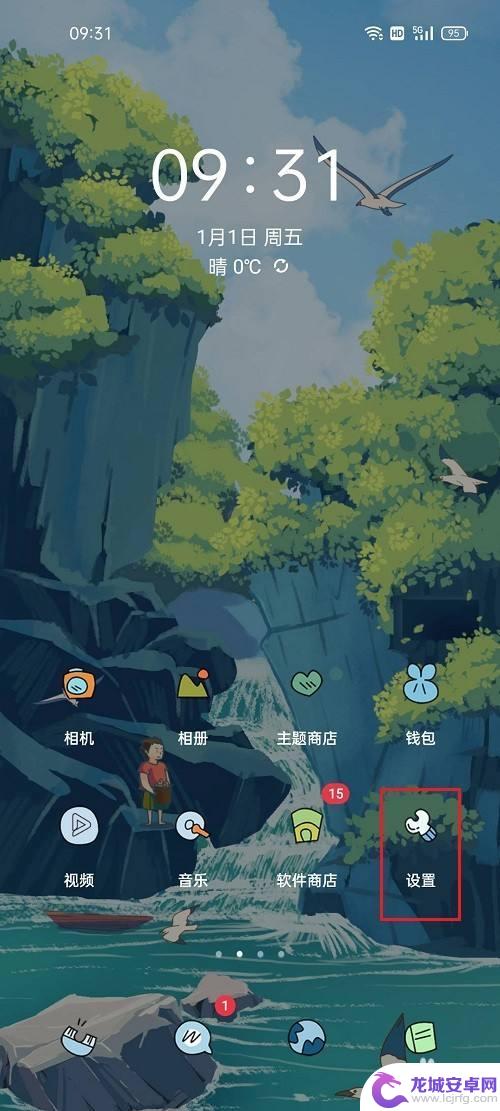苹果11手机的悬浮球在哪里设置 苹果11悬浮球设置方法
苹果11手机的悬浮球是一项非常实用的功能,它可以让用户更方便地进行操作和导航,有些用户可能对悬浮球的设置位置和设置方法感到困惑。不用担心接下来我将为大家详细介绍苹果11手机悬浮球的设置位置以及设置方法,希望能帮助大家更好地使用这一功能。无论是使用手机还是进行各种应用操作,悬浮球都能带来更加便捷的体验。让我们一起来探索苹果11手机悬浮球的奇妙之处吧!
苹果11悬浮球设置方法
步骤如下:
1.先打开手机,点击设置。
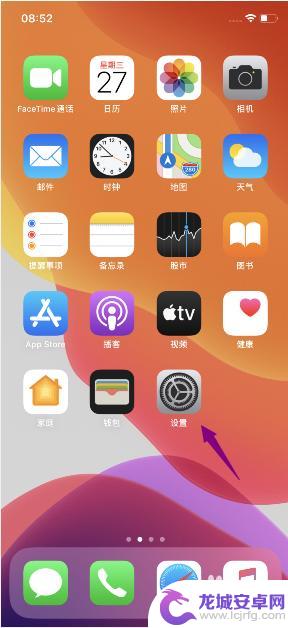
2.然后点击辅助功能。
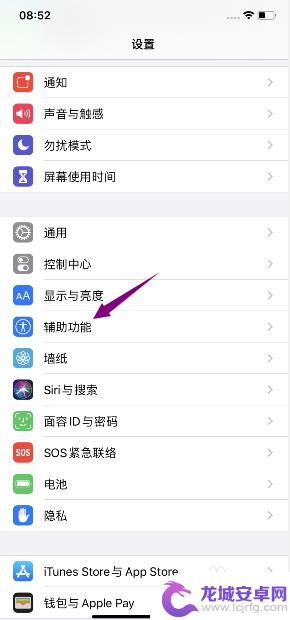
3.之后点击触控。
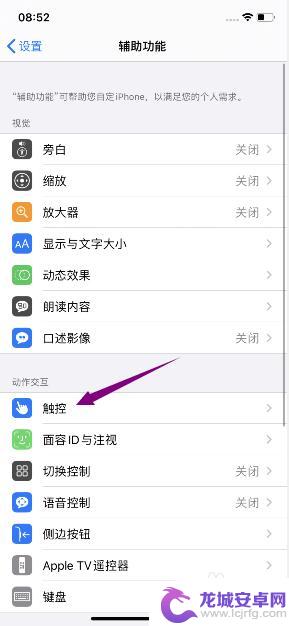
4.然后点击辅助触控。
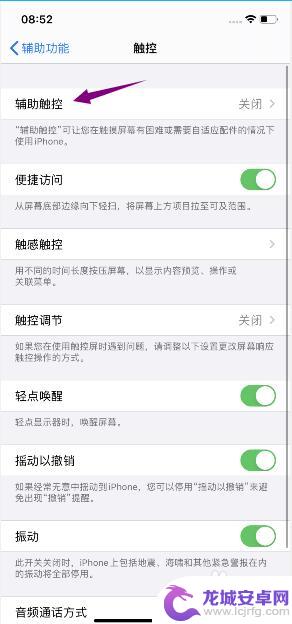
5.之后将辅助触控的滑动按钮向右滑动。
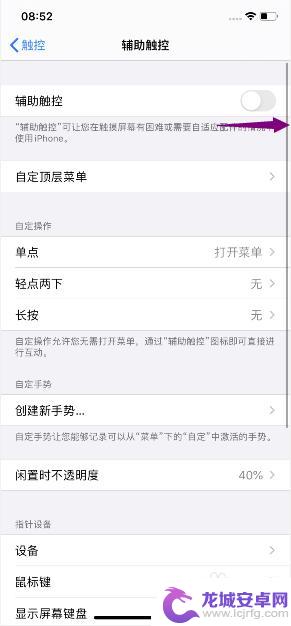
6.滑动完成后如图所示,这样便开启了辅助触控。这样也就开启了悬浮球。
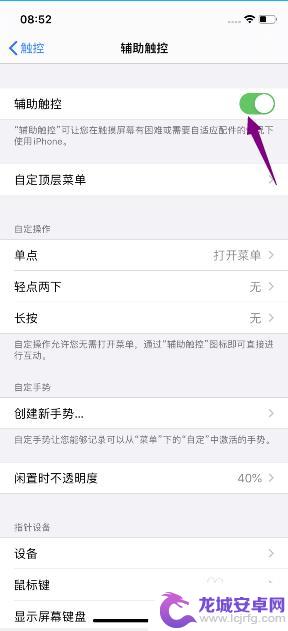
7.总结:
1、点击设置。
2、点击辅助功能。
3、点击触控。
4、点击辅助触控。
5、将辅助触控的滑动按钮向右滑动。
6、这样便开启了辅助触控。这样也就开启了悬浮球。
以上就是苹果11手机悬浮球设置的全部内容,需要的用户可以根据以上步骤进行操作,希望这篇文章对大家有所帮助。
相关教程
-
华为手机悬浮球开关在哪里设置 华为手机悬浮球按钮关闭方法
在使用华为手机时,不少用户会遇到华为手机悬浮球开关设置的问题,不知道该如何进行操作,华为手机悬浮球按钮是一项方便实用的功能,可以快速进行一些操作,但有时候也会觉得干扰。华为手机...
-
苹果手机的悬浮球怎么打开 怎么在苹果手机上找到悬浮球设置
苹果手机的悬浮球是一项方便的功能,可以让用户快速操作手机上的各种功能,想要打开悬浮球,只需在手机设置中找到相应选项并进行设置即可。在苹果手机上找到悬浮球设置也非常简单,用户只需...
-
悬浮球oppo怎么设置关闭 OPPO Reno3悬浮球关闭方法
悬浮球是OPPO Reno3系列手机中的一个常用功能,它可以方便用户在使用手机时快速切换应用或执行其他操作,有些用户可能并不喜欢悬浮球的存在,或者在...
-
苹果手机悬浮球开关 苹果手机悬浮球设置方法详解
苹果手机的悬浮球开关功能是一项非常实用的功能,它可以让用户更便捷地操作手机,通过设置悬浮球,用户可以快速地打开常用的应用程序,查看通知消息,甚至进行一些快捷操作。在这篇文章中我...
-
苹果手机怎么设置那个悬浮小球呢? 苹果手机悬浮球怎么打开
苹果手机的悬浮小球功能是一项非常实用的设计,它可以让我们更加方便地进行操作,想要设置这个悬浮小球其实非常简单,只需要在设置中找到通用选项,然后点击辅助功能,再选择触控,在这个页...
-
oppo手机悬浮球怎么设置方法 oppo手机悬浮球功能设置
在如今手机功能日新月异的时代,oppo手机悬浮球功能成为了许多用户喜爱的特色之一,通过悬浮球,用户可以快速方便地访问常用的应用和功能,提高了手机操作的便捷性和效率。oppo手机...
-
如何用语音唤醒苹果6手机 苹果手机语音唤醒功能怎么开启
苹果6手机拥有强大的语音唤醒功能,只需简单的操作就能让手机立即听从您的指令,想要开启这项便利的功能,只需打开设置,点击Siri和搜索,然后将允许Siri在锁定状态下工作选项打开...
-
苹果x手机怎么关掉 苹果手机关机关不掉解决方法
在我们日常生活中,手机已经成为了我们不可或缺的一部分,尤其是苹果X手机,其出色的性能和设计深受用户喜爱。有时候我们可能会遇到一些困扰,比如无法关机的情况。苹果手机关机关不掉的问...
-
如何查看苹果手机详细信息 苹果手机如何查看详细设备信息
苹果手机作为一款备受瞩目的智能手机,拥有许多令人称赞的功能和设计,有时我们可能需要查看更详细的设备信息,以便更好地了解手机的性能和配置。如何查看苹果手机的详细信息呢?通过一些简...
-
手机怎么把图片保存到u盘 手机照片传到U盘教程
在日常生活中,我们经常会遇到手机存储空间不足的问题,尤其是拍摄大量照片后,想要将手机中的照片传输到U盘中保存是一个很好的解决办法。但是许多人可能不清楚如何操作。今天我们就来教大...